Canon MVI 変換 [MVIをAVIに変換]
いくつかのCanonカメラ(Powershot A75、A63、S410等)はMVIファイルが撮られます。しかし、MVIファイルは他のプログラムとの互換性はありません。Windows Media Playerは、MVIファイルを再生することを拒否します。また、編集ソフトPinnacle Studio、Windows movie makerがMVIファイルも支持しません。だから、MVIファイルを編集、再生ために、AVI等形式に変換必要があります。この文章は操作方法をご説明します。
必要なソフト:Pavtube Video Converter (Canon MVI 変換ソフト)
ステップ1:Pavtube Video Converterをダウンロード、インストール、開いてください。
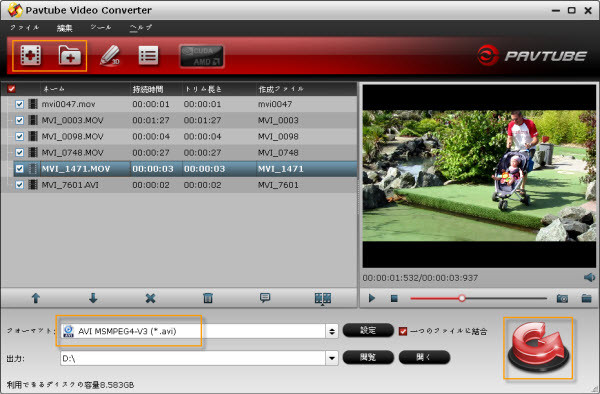
ステップ2:「ビデオをロード」また「フォルダーよりロード」アイコンをクリックし、MVIビデオをロードできます。複数MVIファイルを結合したい場合、結合したいのMVIファイルを選択し、「設定」ボタンの傍の「一つのファイルに結合」を選択してください。右窓でロードのMVIファイルを見えます。
ステップ3:「フォーマット」をクリックし、出力形式を選択できます。「Common Video」欄で「AVI MSMPEG4-V3 (*.avi)」また「DivX AVI(*.avi)」を選択してください。オーディオとビデオのパラメータを調整したい場合、「設定」ボタンをクリックし、コーデック、アスペクト比(サイズ)、ビットレート、フレームレート、サンプルレートとオーディオチャンネルを設定できます。後で、「OK」をクリックし、設定ことが終わります。元のHD品質を維持ため、 ビデオの「サイズ」、「ビットレート」、「フレームレート」を“original”に設定してください。出力ファイルには小さいサイズを欲しい場合、ただ ビデオの「ビットレート」を小さい値を設定してください。「閲覧」ボタンをクリックし、出力ファイルの位置を設置できます。
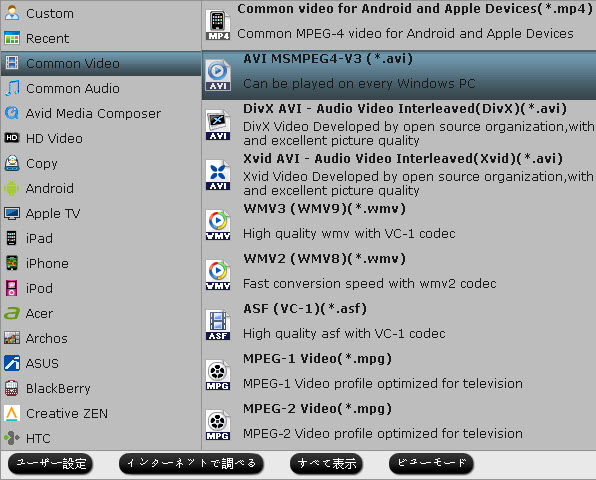
ステップ4:右下の「変換」ボタンをクリックし、MVI動画をAVIに変換ことを始めます。あなたはパソコンを自動シャットダウンを設定できます。 変換終わりに、MVIファイルをPinnacle Studioで編集できますね!別に、DVDに焼くこともできます。
Macユーザーの方:Pavtube Video Converter for Macを使用してください。
必要なソフト:Pavtube Video Converter (Canon MVI 変換ソフト)
ステップ1:Pavtube Video Converterをダウンロード、インストール、開いてください。
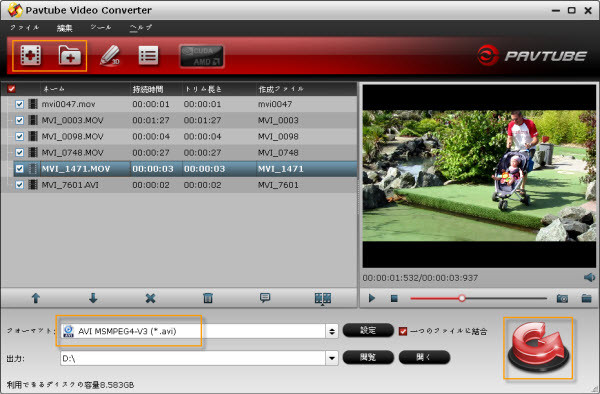
ステップ2:「ビデオをロード」また「フォルダーよりロード」アイコンをクリックし、MVIビデオをロードできます。複数MVIファイルを結合したい場合、結合したいのMVIファイルを選択し、「設定」ボタンの傍の「一つのファイルに結合」を選択してください。右窓でロードのMVIファイルを見えます。
ステップ3:「フォーマット」をクリックし、出力形式を選択できます。「Common Video」欄で「AVI MSMPEG4-V3 (*.avi)」また「DivX AVI(*.avi)」を選択してください。オーディオとビデオのパラメータを調整したい場合、「設定」ボタンをクリックし、コーデック、アスペクト比(サイズ)、ビットレート、フレームレート、サンプルレートとオーディオチャンネルを設定できます。後で、「OK」をクリックし、設定ことが終わります。元のHD品質を維持ため、 ビデオの「サイズ」、「ビットレート」、「フレームレート」を“original”に設定してください。出力ファイルには小さいサイズを欲しい場合、ただ ビデオの「ビットレート」を小さい値を設定してください。「閲覧」ボタンをクリックし、出力ファイルの位置を設置できます。
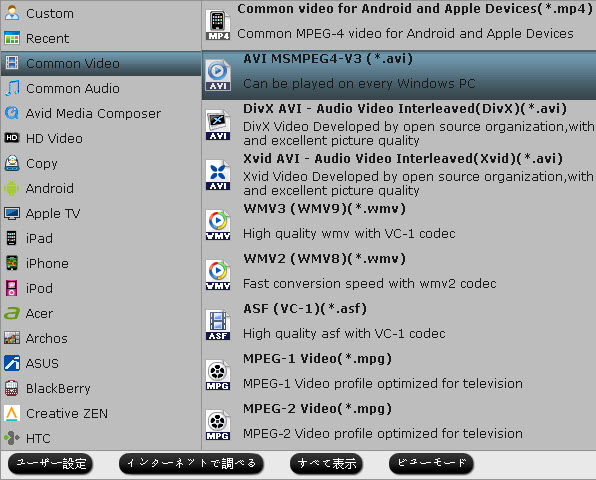
ステップ4:右下の「変換」ボタンをクリックし、MVI動画をAVIに変換ことを始めます。あなたはパソコンを自動シャットダウンを設定できます。 変換終わりに、MVIファイルをPinnacle Studioで編集できますね!別に、DVDに焼くこともできます。
Macユーザーの方:Pavtube Video Converter for Macを使用してください。
タグ:MVI変換
2013-07-29 11:06
nice!(0)
コメント(1)
トラックバック(0)





沒有醫生的處方
cialis super kamagra http://cialisvipsale.com/ Cialis rezeptfrei
by Viagra vs cialis (2018-04-14 11:18)